Der Fehlercode 0xc0000005 ist ein häufiger Windows-Fehler, der in erster Linie mit einer Speicherzugriffsverletzung zusammenhängt. Er kann beim Sichern von Dateien oder beim Starten eines Programms oder einer Anwendung auftreten. Wenn ein Programm/eine Anwendung versucht, auf Speicher zuzugreifen, der entweder nicht zugewiesen ist oder von einem anderen Programm verwendet wird, gibt das System in der Regel eine Rücksendung dieses Fehlers. Eine beschädigte Systemdatei, beschädigte Hardware wie RAM oder Festplatte, inkompatible Software oder sogar eine fehlgeschlagene Windows-Update-Installation können ebenfalls zu Fehler 0xc0000005 führen.
Infolgedessen kann dieser störende Fehler dazu führen, dass Ihr System häufig hängen bleibt/einfriert, neu startet oder herunterfährt oder dass Anwendungen abstürzen usw. Manchmal wird auch ein Bluescreen mit dem Fehlercode 0xc0000005 angezeigt. Diese Probleme gefährden letztendlich Ihr System und Ihre Daten. Obwohl es möglich ist, Daten mit einer professionellen Datenrettung zu retten, sollten Sie der Behebung des Fehlers Priorität einräumen.
Wir haben bewährte Methoden zur Fehlerbehebung zusammengestellt, die Ihnen bei der Behebung des Fehlercodes 0xc0000005 helfen sollen. Wenn Sie jedoch die relevanten Stoppcodes und ihre möglichen Ursachen verstehen, können Sie die richtigen Maßnahmen ergreifen und geeignete Methoden anwenden, um diesen Fehler sofort zu beheben.
Stoppcode 0xc0000005: Zugehörige Fehlermeldungen
Dieser Fehler kann unter verschiedenen Umständen auftreten. Hier haben wir die häufigsten Fehlermeldungen im Zusammenhang mit diesem Stoppcode und deren Ursachen aufgelistet.
Zugriffsverletzungsfehler 0xc0000005: Diese Meldung kann beim Zugriff auf einen beliebigen Ordner angezeigt werden. Sie wird hauptsächlich durch Speicherbeschädigungen (fehlerhafter RAM), Malware-Infektionen, veraltete oder beschädigte Laufwerks-Treiber oder Sicherheitsupdates verursacht.
Anwendungsfehler 0xc0000005: Diese Fehlermeldung kann angezeigt werden, wenn Ihr System die für die Ausführung einer bestimmten Anwendung oder eines bestimmten Programms erforderlichen Dateien und Einstellungen nicht verarbeiten kann. Dies tritt auf, wenn Sie ein Spiel, eine Software oder eine App auf Ihrem Computer starten. Fehlerhafter RAM, Systemdateifehler und Systemeinstellungen sind mögliche Ursachen für diesen Fehler.
Windows Update-Fehler 0xc0000005: Dieser Fehler tritt in der Regel auf, wenn Ihr System Windows Update während der Installation nicht konfigurieren kann. Die Ursache könnte der Systemspeicher oder Fehler während der Installation des Updates sein. Der Fehler kann auch bei der Installation eines fehlerhaften Updates auftreten.
Unabhängig davon, warum und wie der Windows-Fehlercode 0xc0000005 auftritt, können Sie ihn mit den unten aufgeführten Methoden zur Fehlerbehebung beheben.
Die 8 besten Methoden zur Behebung des Windows-Fehlercodes 0xc0000005?
Sie können die angegebenen Methoden ausprobieren, um den Fehlercode 0xc0000005 auf Ihrem System zu beheben. Alle diese Methoden sind DIY (Do-it-yourself) und können auf einfache Weise durchgeführt werden.
Bevor Sie mit den unten aufgeführten Methoden beginnen, starten Sie Ihren Computer neu. Wenn Sie den Fehlerbildschirm umgehen können, beginnen Sie mit der Behebung des Windows-Fehlercodes 0xc0000005, indem Sie die angegebenen Methoden zur Fehlerbehebung befolgen.
Überprüfen Sie den Arbeitsspeicher
Eine Beschädigung des RAM ist einer der Hauptgründe für diesen Fehler. Überprüfen Sie daher den RAM. Sie können das Windows-Speicherdiagnosetool ausführen, um Ihren RAM zu testen. Dieses in Windows integrierte Dienstprogramm überprüft den RAM auf Probleme (falls vorhanden). Befolgen Sie die angegebenen Schritte, um dieses Tool auszuführen:
- Öffnen Sie das Windows-Speicherdiagnosetool über die Windows-Suche.
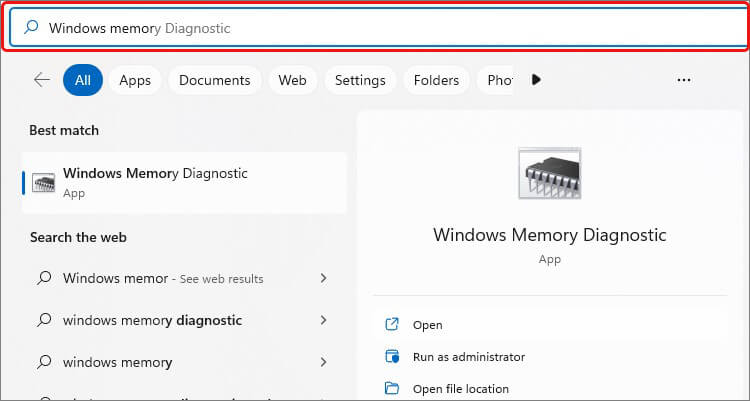
- Wählen Sie in der folgenden Eingabeaufforderung die Option „Jetzt neu starten und auf Probleme überprüfen (empfohlen)“.
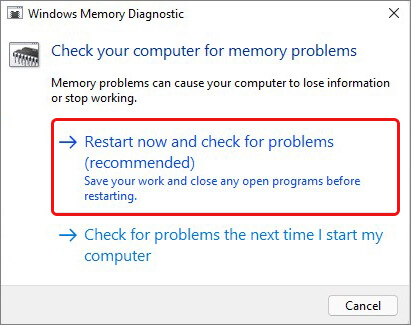
- Das System startet den Test nach dem Neustart.
Sobald der Scan abgeschlossen ist, werden die Scan-Ergebnisse auf dem Bildschirm angezeigt. Wenn mehrere RAM-Probleme und Anweisungen zu deren Behebung angezeigt werden, befolgen Sie die Anweisungen. Andernfalls ersetzen Sie Ihren defekten RAM. Sie können auch memtest86 ausführen, um den RAM zu testen.
Überprüfen Sie Ihren PC auf Malware
Wenn Ihr PC mit Malware infiziert ist, wird möglicherweise der Fehlercode 0xc0000005 angezeigt. Verwenden Sie die Antivirensoftware Windows Defender, um Ihr System auf Malware oder Viren zu überprüfen. Mit diesem Tool können Sie Ihr System auf Viren überprüfen und diese gemäß den empfohlenen Anweisungen entfernen. Führen Sie die folgenden Schritte aus, um einen Microsoft Defender-Virenscan durchzuführen:
- Drücken Sie Windows + S, um die Windows-Suche aufzurufen, und geben Sie „Windows Sicherheit“ ein.
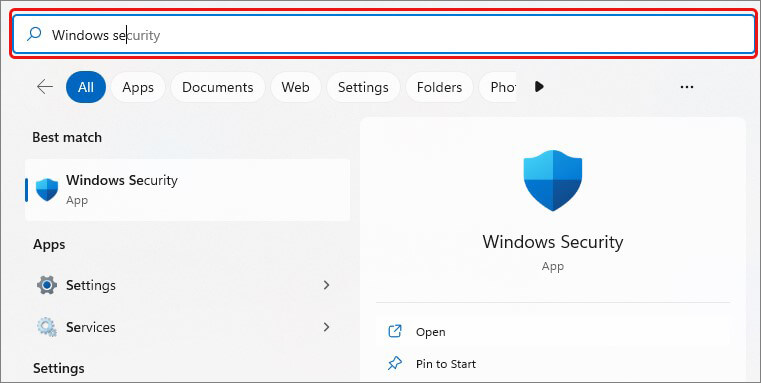
- Sie werden direkt zu einem Fenster in Windows weitergeleitet, in dem Ihnen mehrere Optionen angezeigt werden. Wählen Sie „Viren- und Bedrohungsschutz“.
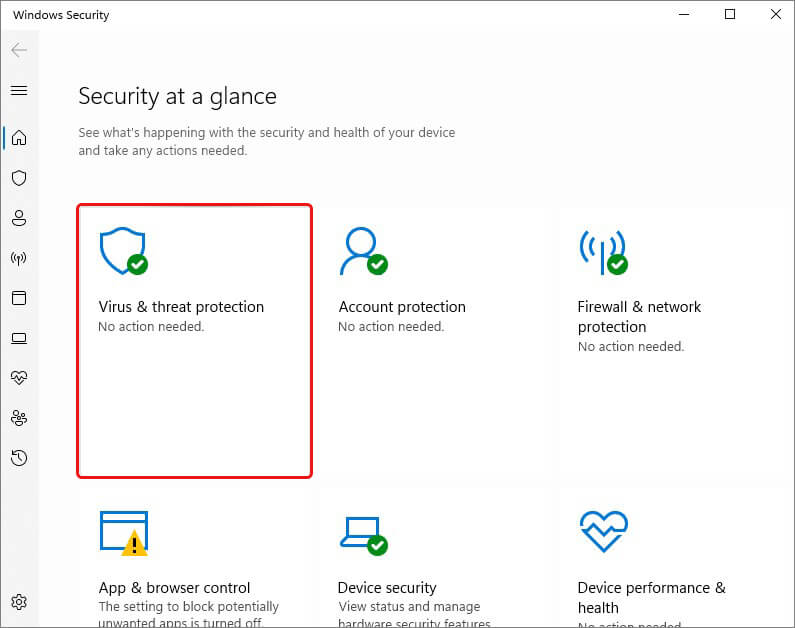
- Scrollen Sie nach unten und klicken Sie unter „Schnellscan“ auf die Scan-Optionen.
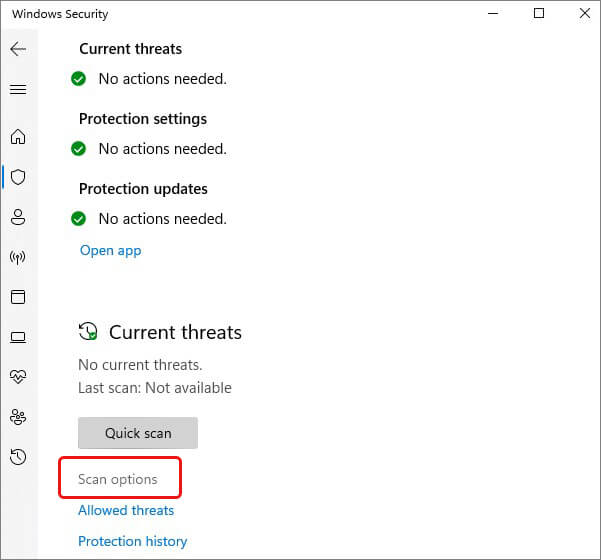
Bei der folgenden Eingabeaufforderung können Sie zwischen „Vollständiger Scan“ und „Microsoft Defender Offline-Scan“ wählen, um Ihr System auf Viren zu überprüfen. Klicken Sie anschließend auf „Jetzt scannen“.
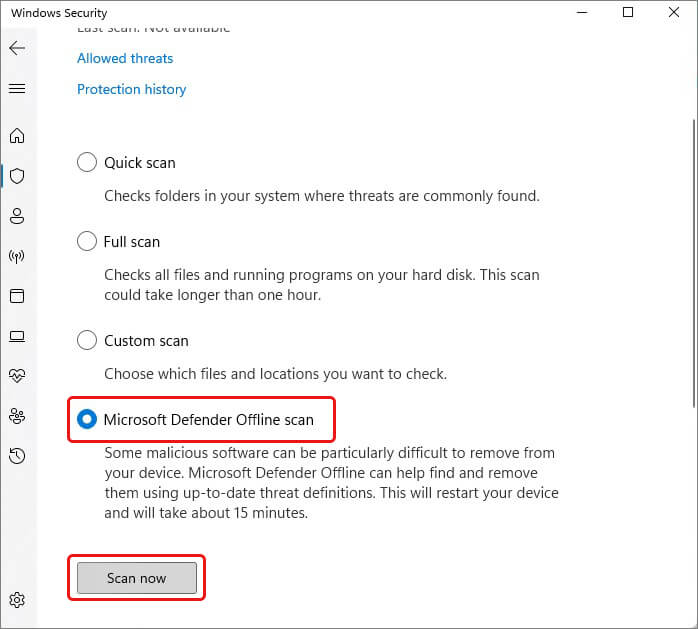
- Der Scanvorgang wird gestartet. Sobald der Vorgang abgeschlossen ist, starten Sie Ihr System neu und befolgen Sie die weiteren Anweisungen, um den Virus zu entfernen (falls gefunden).
- Wenn Sie ein Antivirenprogramm eines Drittanbieters auf Ihrem System installiert haben, stellen Sie sicher, dass es mit Ihrem System kompatibel und frei von Fehlern/Problemen ist. Halten Sie das Antivirenprogramm außerdem auf dem neuesten Stand.
Führen Sie einen SFC-Scan durch
Da der Ausnahmecode 0xc0000005 auch aufgrund fehlender, veralteter oder beschädigter Systemdateien auftreten kann, hilft Ihnen die Ausführung des SFC-Dienstprogramms (System File Checker) bei der Behebung des Problems. Es sucht nach beschädigten oder fehlerhaften Dateien und ersetzt diese durch die korrekten Versionen. Führen Sie die folgenden Schritte aus, um den SFC-Scan auszuführen:
- Öffnen Sie die Windows-Suche (Windows + S), geben Sie „cmd“ ein und führen Sie die Eingabeaufforderung als Administrator aus.
- Geben Sie im erweiterten cmd-Fenster „SFC/scannow“ ein und drücken Sie die Eingabetaste.
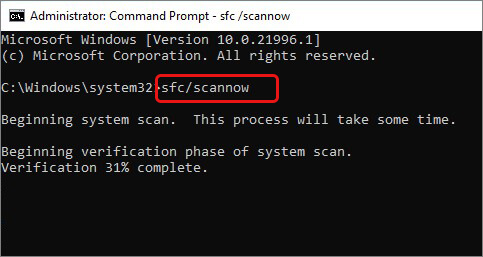
- Der Vorgang kann einige Zeit in Anspruch nehmen. Bitte warten Sie, bis der Vorgang abgeschlossen ist. Überprüfen Sie anschließend die Anweisungen und befolgen Sie diese, um den Vorgang abzuschließen. Schließen Sie anschließend das Fenster, starten Sie Ihr System neu und überprüfen Sie, ob das Problem behoben ist.
Gerätetreiber aktualisieren
Bitte überprüfen Sie, ob alle Ihre Gerätetreiber auf dem neuesten Stand sind, da veraltete Treiber ebenfalls für den Fehlercode 0xc0000005 (Speicherzugriffsverletzungen) verantwortlich sein können. Sie können die Treiber wie folgt aktualisieren:
- Drücken Sie WINDOWS + X und wählen Sie „Geräte-Manager“ aus den verfügbaren Optionen.

- Erweitern Sie die Kategorie „Laufwerke“ und klicken Sie mit der rechten Maustaste auf den Treiber. Wählen Sie nun aus den verfügbaren Optionen „Treiber aktualisieren“.
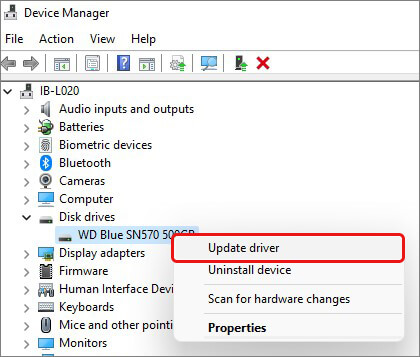
- Wählen Sie in der folgenden Eingabeaufforderung „Automatisch nach Treibern suchen”.
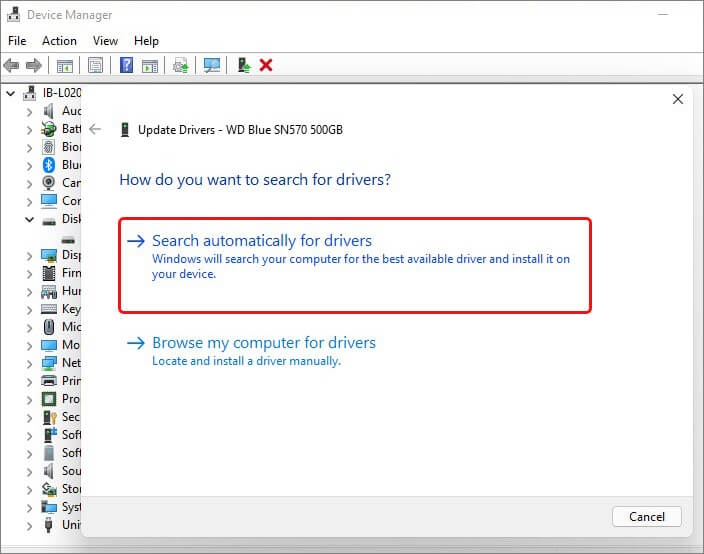
- WINDOWS sucht nach dem neuesten kompatiblen Treiber für Ihr Gerät. Wenn eine Treiberversion verfügbar ist, laden Sie diese herunter und starten Sie Ihr System neu.
Führen Sie einen sauberen Neustart durch
Bei einem sauberen Neustart wird Windows mit weniger Startprogrammen und Treibern gestartet. Dies hilft, Softwarekonflikte zu beseitigen, die bei der Installation eines Programms, einer Anwendung oder eines Updates auftreten können. Außerdem können so problematische Apps/Software identifiziert werden, die den Fehler verursachen könnten. Sie können den Anwendungsfehler 0xc0000005 in Windows beheben, indem Sie die folgenden Schritte ausführen:
- Öffnen Sie die Windows-Suche (Windows + S), geben Sie „msconfig“ ein und wählen Sie „Systemkonfiguration“.
- Gehen Sie zur Registerkarte „Start“ > „Task-Manager öffnen“.
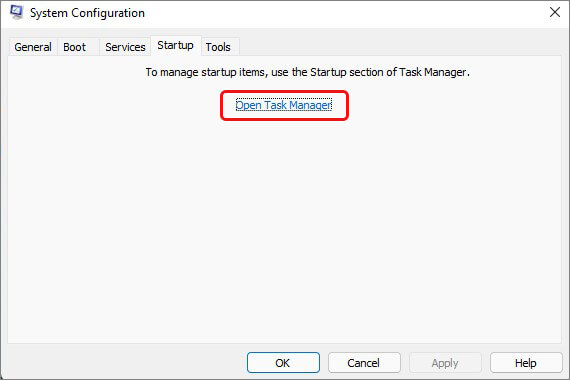
- Wählen Sie das Programm aus der Startliste aus und klicken Sie dann auf „Deaktivieren”.
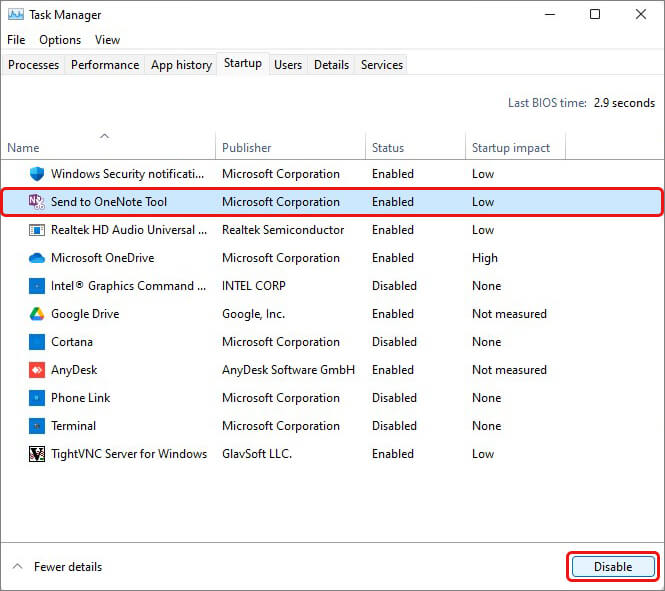
- Schließen Sie anschließend den Task-Manager. Wechseln Sie nun zur Registerkarte „Start“ im Fenster „Systemkonfiguration“ und klicken Sie auf „OK“.
- Starten Sie Ihr System neu, und es wird in einer sauberen Startumgebung hochgefahren.
Führen Sie einen CHKDSK-Scan durch
Der Windows-Fehlercode 0xc0000005 kann aufgrund einer beschädigten oder fehlerhaften Festplatte auftreten. Sie können den Check Disk- oder CHKDSK-Scan ausführen, um die fehlerhaften Sektoren auf der Festplatte zu markieren und die Schäden am Laufwerk (falls vorhanden) zu reparieren. Führen Sie dazu die folgenden Schritte aus:
- Öffnen Sie die Eingabeaufforderung und führen Sie sie als Administrator aus.
- Geben Sie dann im erhöhten Fenster „chkdsk /f /r D:“ ein und drücken Sie die Eingabetaste. (Ersetzen Sie „D:“ durch den Buchstaben Ihres Laufwerks.)
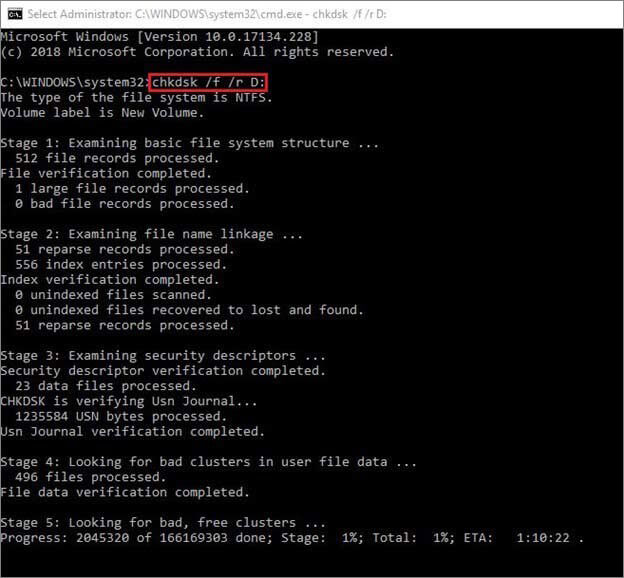
- Der Scanvorgang kann einige Zeit in Anspruch nehmen. Schließen Sie nach Abschluss des Vorgangs das Windows und starten Sie Ihr System neu. Überprüfen Sie nun, ob der Fehler weiterhin besteht.
Hinweis: Wenn Ihre Festplatte fehlerhafte Sektoren aufweist, markiert CHKDSK diese und verhindert, dass Windows Daten aus diesen Sektoren speichert, was letztendlich zu Datenverlusten führen kann. Sichern Sie daher Ihre Festplatte, bevor Sie dieses Dienstprogramm ausführen. Wenn Sie bereits Daten verloren haben, verwenden Sie eine zuverlässige Windows-Datenrettung, um Daten von der Festplatte wiederherzustellen.
DEP deaktivieren
Die Datenausführungsverhinderung (DEP) ist eine in Windows integrierte Sicherheitsfunktion auf Systemebene für den Arbeitsspeicher. Sie hilft, Schäden durch Sicherheitsbedrohungen oder Viren zu verhindern, indem sie Ihre Programme überwacht, um sicherzustellen, dass sie den Systemspeicher sicher nutzen. Wenn ein Programm bei aktivierter DEP nicht ordnungsgemäß ausgeführt wird, ist es möglicherweise nicht DEP-kompatibel, und es kann zu Speicherzugriffsverletzungen kommen. Sie können DEP für dieses einzelne Programm deaktivieren, um den Fehler zu beheben, indem Sie die folgenden Schritte ausführen:
- Führen Sie die Eingabeaufforderung als Administrator aus, geben Sie bcdedit.exe /set {current} nx OptIn in das Fenster mit erhöhten Rechten ein und drücken Sie die Eingabetaste.
- Geben Sie anschließend den Befehl „bcdedit.exe /set {current} nx AlwaysOff“ ein und drücken Sie die Eingabetaste.
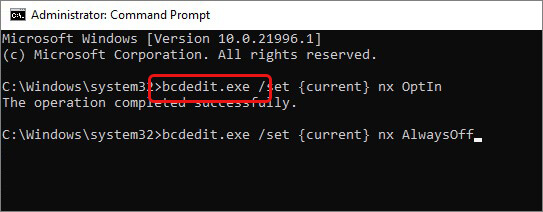
- Schließen Sie anschließend das Windows, starten Sie Ihr System neu und überprüfen Sie, ob das Problem behoben ist.
Setzen Sie Ihren PC zurück
Wenn keine der oben genannten Lösungen den Fehler 0xc0000005 behebt, versuchen Sie bitte, Ihren PC zurückzusetzen. Beachten Sie jedoch, dass dadurch Ihr System auf die Standardkonfiguration zurückgesetzt wird, was zu Datenverlusten führen kann. Sichern Sie daher bitte zuerst Ihre Daten und fahren Sie dann mit dieser Methode fort. Nachdem Sie die Sicherung abgeschlossen haben, führen Sie bitte die folgenden Schritte aus:
- Öffnen Sie die Einstellungen (Windows + I) und folgen Sie dem Pfad „Update & Sicherheit“ > „Datenrettung“ > „PC zurücksetzen“.
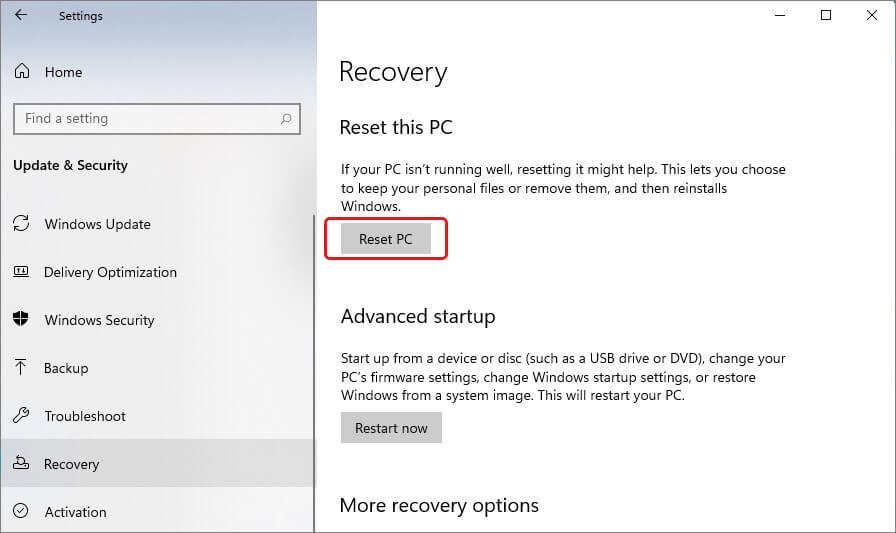
- Als Nächstes werden Ihnen zwei Optionen angeboten: „Meine Dateien behalten“ und „Alles entfernen“. Es wird empfohlen, „Alles entfernen“ auszuwählen, um einen effizienten Ablauf des Vorgangs zu gewährleisten.
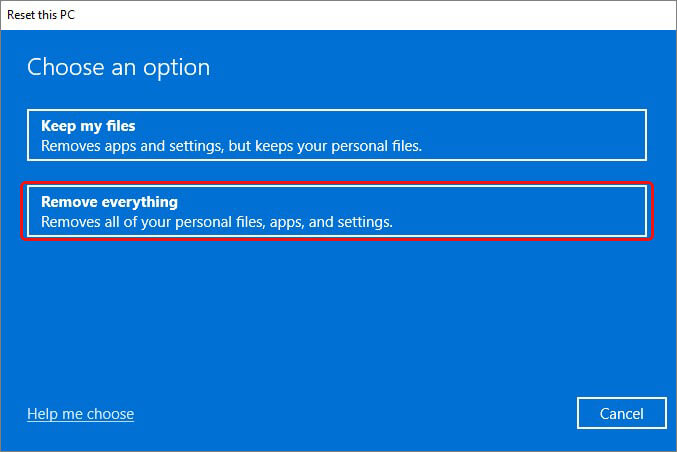
- Wählen Sie dann aus den angebotenen Optionen „Lokale Neuinstallation”.
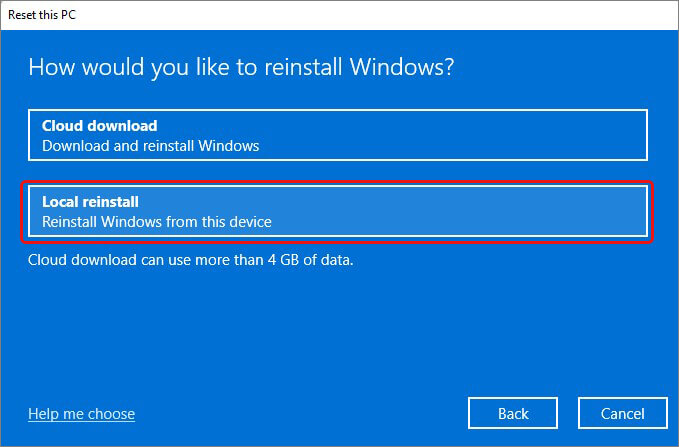
Befolgen Sie die weiteren Anweisungen (falls vorhanden), um den Vorgang abzuschließen. Starten Sie anschließend Ihren PC neu. Damit sollte das Problem behoben sein.
Tipps zur Vermeidung von Systemfehlern und Datenverlust
- Sichern Sie Ihre Dateien regelmäßig, um Datenverluste aufgrund von Systemfehlern zu vermeiden.
- Halten Sie Ihr Betriebssystem und Ihre Software auf dem neuesten Stand und stellen Sie sicher, dass alle aktuellen Sicherheitspatches auf Ihrem System installiert sind.
- Vermeiden Sie das Herunterladen verdächtiger Dateien aus dem Internet oder aus Spam-E-Mails.
- Überwachen Sie die Systemleistung und beheben Sie Probleme umgehend, um potenzielle Systemausfälle zu vermeiden.
- Aktivieren Sie die Systemwiederherstellung, um Wiederherstellungspunkte zu erstellen. Auf diese Weise können Sie eine Rücksendung Ihres Systems in seinen ursprünglichen Betriebszustand vornehmen und gleichzeitig die Daten bis zum letzten Wiederherstellungspunkt beibehalten.
- Entrümpeln Sie Ihre Dateien und entfernen Sie alle unerwünschten oder unnötigen Daten aus dem System, um es sauber und fehlerfrei zu halten.
FAQ’S